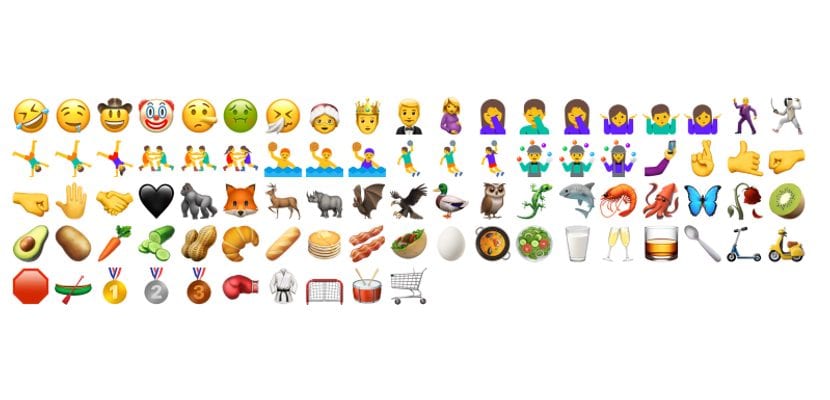
Една от (малкото) новости, които дойдоха заедно със стартирането на IOS 10.2 те бяха добра шепа нови емотикони, сред които според мен се открояват в паелата (с грах ...), пинокиото или лъжецът, танцуващият мъж и смехът с наведено лице. Наличието на повече начини да изразите себе си винаги е нещо добро, но проблемът е, че за да използвате нов пакет от тези икони, обикновено трябва да инсталирате нова версия на iOS. Или не е необходимо?
Ами не, не винаги е необходимо да се актуализира, за да се използват новите функции на по-нова версия на iOS. Това е нещо, което потребителите на Jailbreak И както посочва собственикът на тази статия, тази публикация е предназначена за потребители, чийто iPhone, iPod Touch или iPad са „избягали от затвора“, в някаква версия на iOS 9 и искате да използвате новите „емотикони“, дошли в iOS с пускането на iOS 10.2. Тук ние обясняваме как да го получите.
Как да инсталирате емоджи на iOS 10.2 на iOS 9.x
- Отваряме Cydia.
- Отиваме в раздела Източници.
- Докосваме Редактиране и след това Добавяне. Трябва да направим това два пъти, за да добавим следните хранилища:
- https://vxbakerxv.github.io/repo/
- https://poomsmart.github.io/repo/
- Ако не го бяхме инсталирали, потърсихме BytaFont 3 и го инсталирахме. Именно в хранилището ModMyi е инсталирано по подразбиране в Cydia.
- Ето две възможности:
- Ако имаме версия на iOS от iOS 9.0 до iOS 9.1 (включително), ще намерим и инсталираме следните пакети (последните три трябва да бъдат проверени автоматично при инсталиране на първия. Ако не, ще ги инсталираме ръчно):
- Emoji10 (iOS 9.0-9.3), от репозитория на Poomsmart
- Emoji iOS 10, от vpoBakerxv репо
- EmojiAttributes, от репозитория на Poomsmart
- EmojiLocalization, от репозитория на Poomsmart
- EmojiResources, от репото на Poomsmart
- Ако имаме версия на iOS, която е между iOS 9.2 и iOS 9.3.3 (включително), ще инсталираме следните пакети:
- Emoji10 (iOS 9.0-9.3), от репозитория на Poomsmart
- EmojiAttributes, от репозитория на Poomsmart
- Emoji iOS 10, от vpoBakerxv репо
- Ако имаме версия на iOS от iOS 9.0 до iOS 9.1 (включително), ще намерим и инсталираме следните пакети (последните три трябва да бъдат проверени автоматично при инсталиране на първия. Ако не, ще ги инсталираме ръчно):
- В края на инсталацията устройството ще поиска от нас да направим респиринг. Приемаме, както винаги, когато инсталираме нещо от Cydia, което ни иска.
- След това отваряме BytaFont 3.
- Отиваме в раздела Режим за размяна и избираме Emoji.
- Сега се докосваме до Emoji10, за да сменим оригиналите за новите от iOS 10.2.
- И накрая, ще направим още едно репринг (рестартиране на трамплина или началния екран, за тези, които не знаят), така че промените да бъдат направени. Новите емоджи ще бъдат на същото място, където бяха в iOS 9.x.
Ако искаме да върнем промените, ще трябва да направим следното:
- Отваряме BytaFont 3.
- Осъществяваме достъп до суап режим - емоджи.
- Докоснахме Restore BytaFont backup, което ще възстанови резервно копие и ще инсталира емотиконите, които бяха налични във версията на iOS, която използваме.
- Деинсталираме пакетите, които сме инсталирали в стъпка 5 от предишното ръководство.
- Правим репринг и всичко трябва да се нормализира, нещо особено интересно, ако по някаква причина забележим, че когато използваме обясненията в този урок, iPhone, iPod Touch или iPad стават донякъде нестабилни.
Използвате ли емоджи за iOS 10.2 на iOS 9.x? Как работят на вашето устройство?
